Ajouter sur:
Nouvelle notice
Lorsque la notice bibliographique est créé et que tous les champs MARC requis sont remplis, cliquer sur «Enregistrer.»
- Remplir le formulaire «Ajout d’exemplaire.»
- Choisir la localisation des champs:
- a – Bibliothèque propriétaire (Site d’appartenance): indique la bibliothèque permanente de l’exemplaire
- b – Bibliothèque dépositaire (Site actuel): indique la bibliothèque où se trouve actuellement l’exemplaire
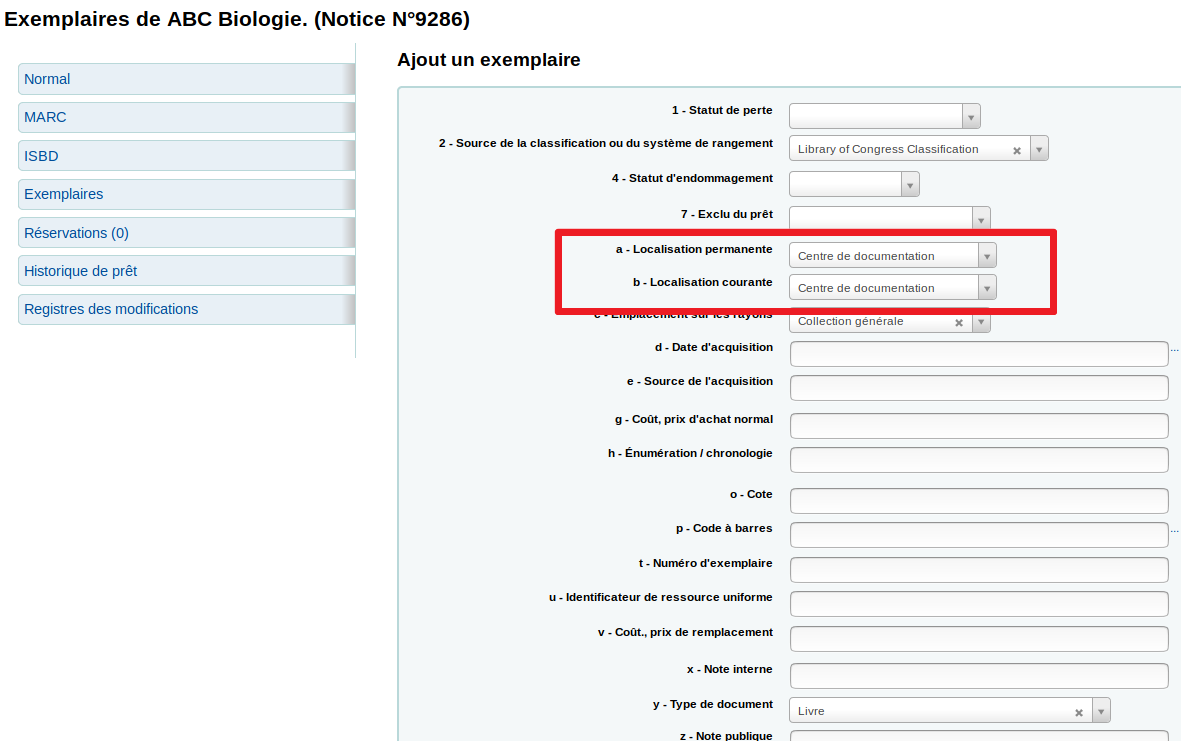
- Remplir le champ «c – Emplacement sur les rayons
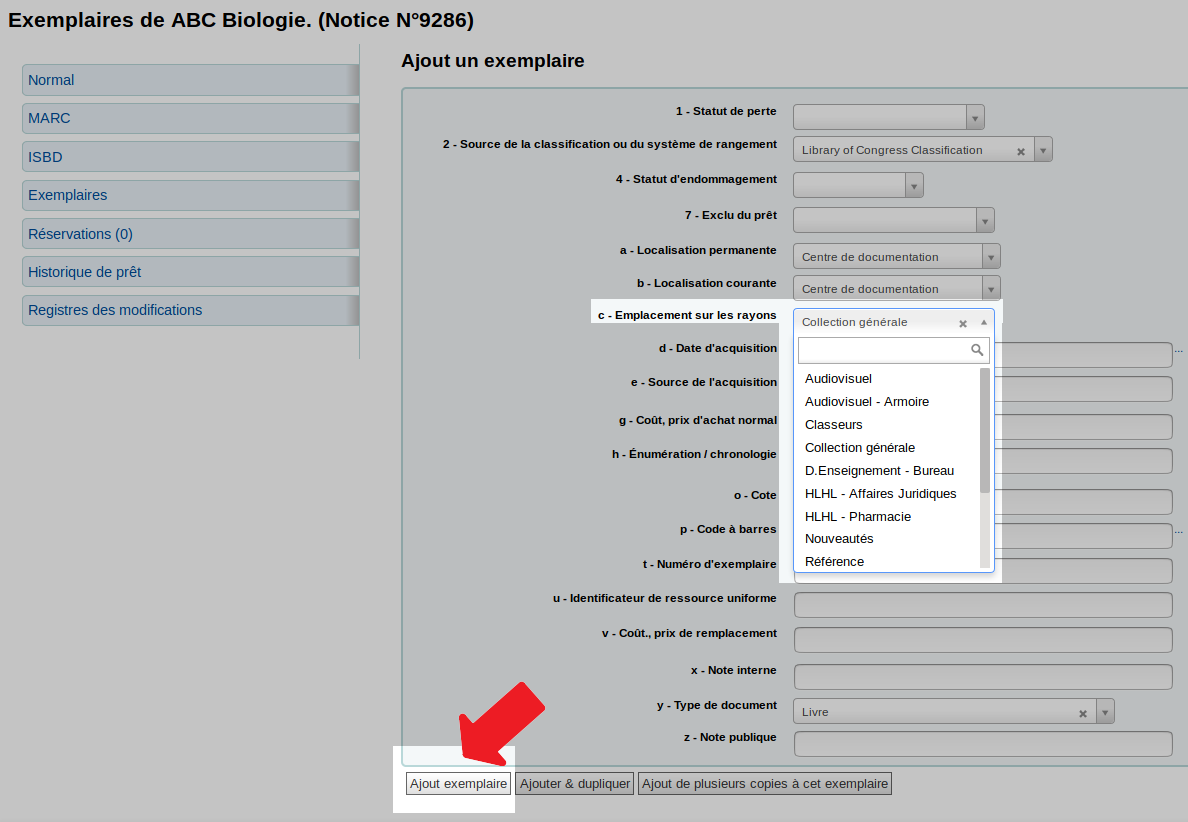
- Cliquer sur «Ajout exemplaire» (situé au bas de la page).
- Vérifier si l’exemplaire est bien ajouté à la notice en regardant dans le tableau du haut de la page.

- Refaire les étapes 2 à 4 pour chaque copie à ajouter.
Notice existante
Pour modifier un exemplaire
- Dans la notice du document, cliquer sur «Modifier» et choisir «Modifier les exemplaires»
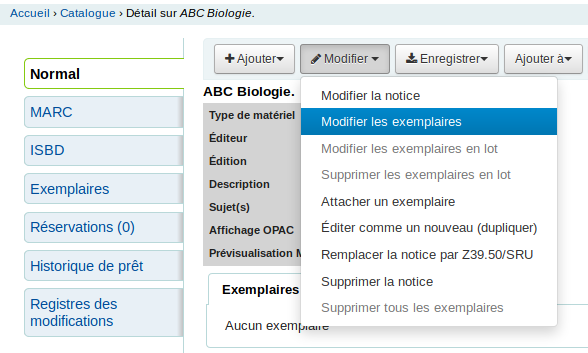
- Trouver l’exemplaire à modifier dans la liste
- Sur la ligne de l’exemplaire, cliquer sur «Action» à gauche et choisir «Modifier»

- Dans le formulaire de l’exemplaire, modifier les champs:
- «a – Bibliothèque propriétaire»,
- «b – Bibliothèque dépositaire»
- et «c – Emplacement sur les rayons»
- «Enregistrer les modifications» (au bas de la page)
Modifier plusieurs exemplaires d’une notice
- Dans la notice, cliquer sur «Modifier» et choisir «Modifier les exemplaires en lot»
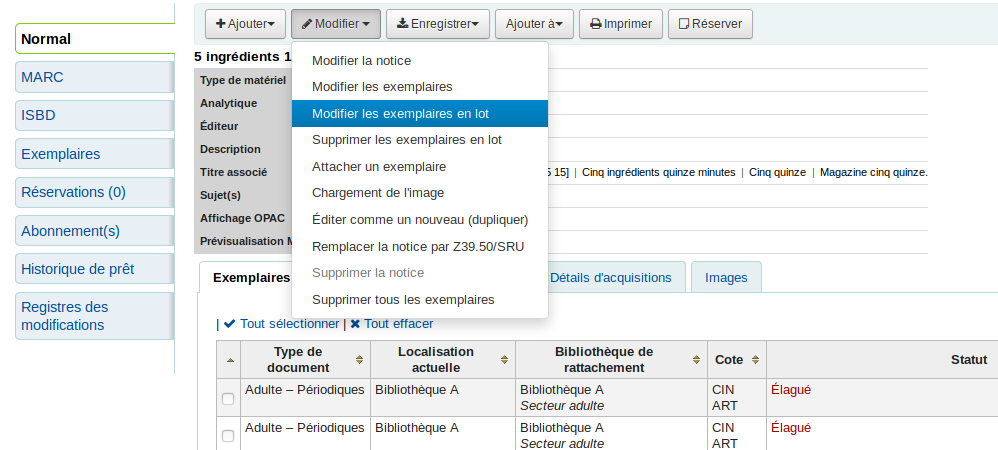
- Cocher les exemplaires à modifier
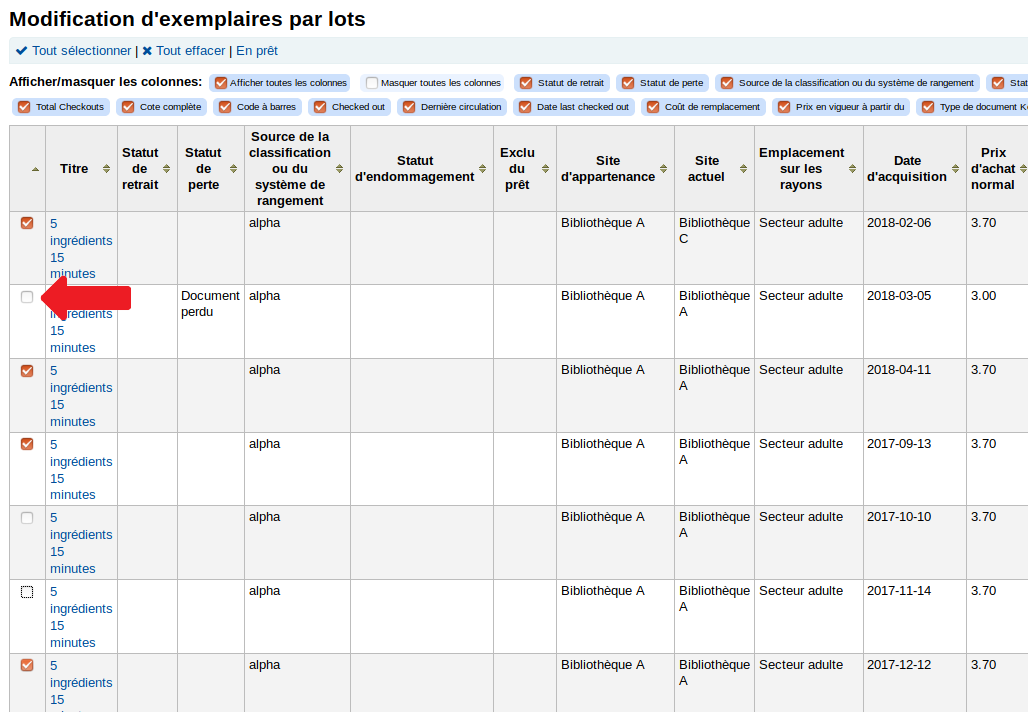
- Dans le formulaire (sous la liste d’exemplaires), modifier les champs:
- «a – Bibliothèque propriétaire»,
- «b – Bibliothèque dépositaire»
- et «c – Emplacement sur les rayons.»
- Enregistrer les modifications.
